A Microsoft Teams asztali verziója támogatja a platform alapvető képességeit, egységes felhasználói élményt nyújtva a felhasználók számára. A Microsoft Teams már elérhető különböző platformokon, például Windows, Mac OS, Android, iOS és Linux. Ebben a bejegyzésben megmutatjuk, hogyan telepítheti könnyedén a Teameket Linuxra és macOS-ra.
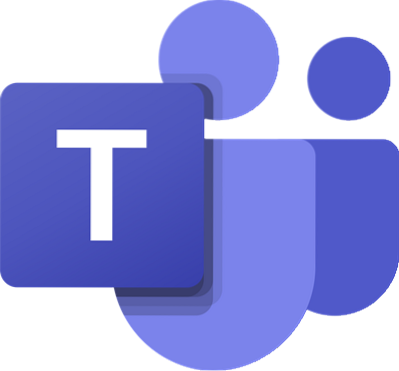
Telepítse a Microsoft Teams programot Linuxra és macOS-ra
A csapatok elérhetők macOS és Linux rendszerekhez (in .deb és .fordulat formátumok).
Az asztali kliensek valós idejű kommunikációs támogatást (audio-, video- és tartalommegosztást) nyújtanak a csoportos értekezletekhez, a csoportos hívásokhoz és a privát egy-egy hívásokhoz. A Microsoft Teams néhány alapvető jellemzője:
- Teljes telefonálás és audiokonferencia.
- Támogassa a videohívásokat és a képernyőmegosztást.
- Csatlakozik a Microsoft OneDrive-hoz a dokumentum tárolásához.
- Chat funkció.
- Támogatja a cross-platformot.
- Titkosított kommunikáció.
1] Telepítse a Microsoft Teams alkalmazást a macOS-ra
A Mac-felhasználók telepíthetik a Teams-t egy PKG telepítőfájl használatával a macOS számítógépekhez. Rendszergazdai hozzáférésre van szükség a Mac kliens telepítéséhez. A macOS kliens telepítve van a / Alkalmazások mappába.
Ha a PKG fájl segítségével telepíti a Teams programot Mac számítógépre, tegye a következőket:
- Lépjen a Csapatok letöltési oldalára.
- Az oldalon, alatt Mac, kattintson Letöltés.
- A letöltés befejezése után a telepítő elindításához kattintson duplán a PKG fájlra.
- A telepítés befejezéséhez kövesse a telepítővarázslót.
- A csapatok (az egész gépre kiterjedő telepítés) az / Applications mappába lesznek telepítve.
A telepítés során a PKG rendszergazdai hitelesítő adatokat kér. A felhasználónak meg kell adnia az adminisztrátori adatokat, függetlenül attól, hogy a felhasználó rendszergazda-e vagy sem.
Abban az esetben, ha a felhasználónak jelenleg DMG telepítése van a Teams csapatról, és azt szeretné cserélni a PKG telepítéssel, a felhasználónak a következőket kell tennie:
- Lépjen ki a Teams alkalmazásból.
- Távolítsa el a Teams alkalmazást.
- Telepítse a PKG fájlt.
Az informatikai rendszergazdák a Teams felügyelt telepítésével terjeszthetik a telepítési fájlokat a szervezetük összes Mac-jére, például a Jamf Pro-ra.
2] Telepítse a Microsoft Teams szolgáltatást Linux rendszerre
Linuxon olyan csomagkezelők, mint találó és yum megpróbál telepíteni bármilyen követelményt az Ön számára. Ha azonban nem, akkor a Teams Linuxra történő telepítése előtt telepítenie kell a jelentett követelményeket.
A Linux felhasználók natív Linux csomagokat telepíthetnek a rendszerbe .deb és .fordulat formátumok. A DEB vagy az RPM csomag telepítése automatikusan telepíti a csomagtárat.
A Microsoft Teams havonta szállítja, és ha az adattár helyesen lett telepítve, akkor a rendszercsomagkezelőnek az automatikus frissítést ugyanúgy kell kezelnie, mint a rendszer többi csomagját.
jegyzet: Az automatikus frissítés engedélyezéséhez szükséges aláíró kulcs a rendszer csomagkezelőjével automatikusan telepítésre kerül. Azonban itt is megtalálható.
Telepítse a csapatokat a DEB csomag használatával
A Teams telepítéséhez a DEB csomag használatával tegye a következőket:
- Töltse le a csomagot.
- Telepítse a következő módszerek egyikével:
GUI
Nyissa meg a megfelelő csomagkezelő eszközt, és hajtsa végre az önvezérelt Linux alkalmazás telepítési folyamatát.
Terminál
Írja be a következőt, és nyomja meg az Enter billentyűt:
sudo apt install
A telepítés után beírhatja a Teams-t a Tevékenységek vagy a Terminál segítségével csapatok.
Telepítse a csapatokat az RPM csomag használatával
A Teams telepítéséhez a DEB csomag használatával tegye a következőket:
- Töltse le a csomagot.
- Telepítse a következő módszerek egyikével:
GUI
Nyissa meg a megfelelő csomagkezelő eszközt, és hajtsa végre az önvezérelt Linux alkalmazás telepítési folyamatát.
Terminál
Írja be a következőt, és nyomja meg az Enter billentyűt:
sudo yum install
A telepítés után a Teams programot a Tevékenységek vagy a Terminál segítségével indíthatja el gépeléssel csapatok.
Ezenkívül a futtatott Linux disztribúciótól függően manuálisan is telepítheti a Teams-t a parancssorból.
Debian és Ubuntu terjesztésekhez, futtassa a következő parancsot:
curl https: // csomagok.microsoft.com / keys / microsoft.asc | sudo apt-key add - sudo sh -c 'echo "deb [arch = amd64] https: // csomagok.microsoft.com / repos / ms-team stabil main "> / etc / apt / sources.lista.d / csapatok.list 'sudo apt update sudo apt install csapatok
Mert RHEL, Fedora és CentOS alapú disztribúciók, futtassa a következő parancsot:
sudo rpm --import https: // csomagok.microsoft.com / keys / microsoft.asc sudo sh -c 'echo -e "[csapatok] \ nnév = csapatok \ nbaseurl = https: // csomagok.microsoft.com / yumrepos / ms-team \ nenabled = 1 \ ngpgcheck = 1 \ ngpgkey = https: // csomagok.microsoft.com / keys / microsoft.asc "> / etc / yum.repók.d / csapatok.repo 'sudo dnf check-update sudo dnf telepítő csapatok
Alternatív megoldásként a yum használatához dnf helyett futtassa a következő parancsot:
yum check-update sudo yum telepítő csapatok
Mert openSUSE alapú disztribúciók, futtassa a következő parancsot:
sudo rpm --import https: // csomagok.microsoft.com / keys / microsoft.asc sudo sh -c 'echo -e "[csapatok] \ nnév = csapatok \ nbaseurl = https: // csomagok.microsoft.com / yumrepos / ms-team \ nenabled = 1 \ nautorefresh = 1 \ nkeeppackages = 0 \ ntype = rpm-md \ ngpgcheck = 1 \ ngpgkey = https: // csomagok.microsoft.com / keys / microsoft.asc "> / etc / zypp / repos.d / csapatok.repo 'sudo zypper frissítse a sudo zypper telepítő csapatokat
Ez a Microsoft Teams asztali kliens Linux és macOS rendszerre történő telepítésének módja!
A Teams webkliens egy teljes körű, funkcionális kliens, amelyet különféle böngészőkből lehet használni. A webes kliens a webRTC használatával támogatja a telefonálást és a találkozókat, így nincs szükség plug-inre vagy letöltésre a Teams futtatásához egy webböngészőben. A böngészőt úgy kell beállítani, hogy engedélyezze a harmadik féltől származó sütiket.
A webes kliens platformfüggetlen, és jól működik minden Linux disztribúcióval és különböző operációs rendszerekkel is.
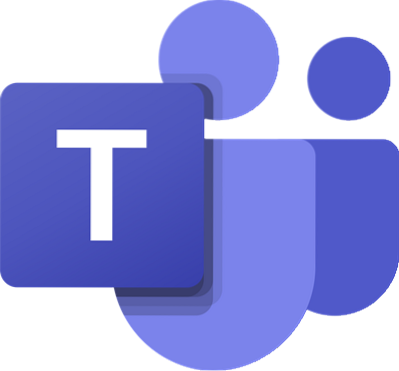
 Phenquestions
Phenquestions


